win11指纹解锁显示该选项目前不可用怎么办?
来源:知识教程 /
时间: 2024-12-13
我们在使用电脑的时候可以设置多种登录方式,其中也有不少的用户们会设置指纹解锁,但是win11指纹解锁显示该选项目前不可用怎么办?用户们可以更新驱动纹或者是重新的录入指纹来进行操作就可以了。下面就让本站来为用户们来仔细的介绍一下win11指纹解锁显示该选项目前不可用详解吧。
win11指纹解锁显示该选项目前不可用详解
方法一:更新驱动纹
1、首先右键点击“此电脑”,选择“管理”。
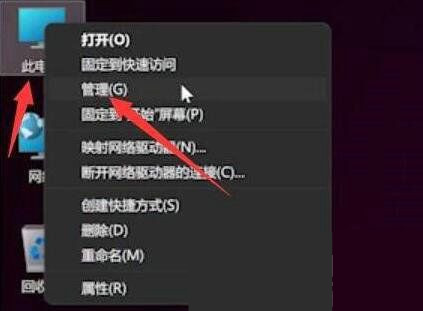
2、然后在计算机管理中选择“设备管理器”。
3、接着找到我们的指纹设备,右键选择“update drivers”更新驱动即可。
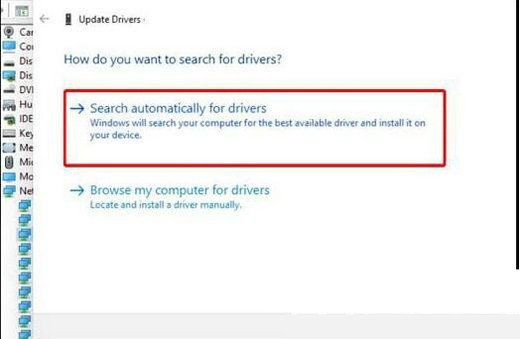
方法二:重新录入指纹
1、首先我们按下键盘“windows”打开开始菜单,然后点击其中的“设置”。
2、然后在其中左侧栏找到“accounts”,选择其中的“添加手指选项”。
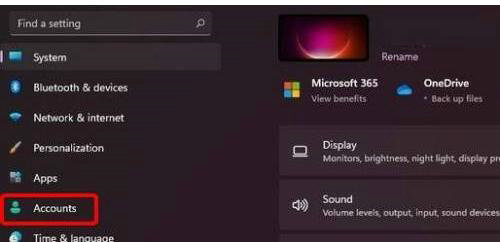
3、然后尝试重新录入我们的手指指纹即可。
